Ten post pokazuje szczegółowe kroki, aby zrobić AMV za pomocą Windows Movie Maker. Jeśli szukasz prostego i darmowego sposobu tworzenia własnych teledysków do anime, możesz polegać na domyślnym oprogramowaniu do edycji wideo. Ponadto zalecamy świetnego producenta AMV, który pomoże Ci stworzyć lepszy AMV na komputerze z bardziej fantastycznymi efektami.

100% bezpieczeństwa. Bez reklam.
Czy umiesz tworzyć AMV w Windows Movie Maker? Właśnie zainstalowałem Windows Movie Maker na moim laptopie HP z systemem Windows 7 i chcę zrobić z nim AMV o One Piece. Czy to proste, wystarczy zaimportować klipy anime i piosenkę w tle, a praca zostanie wykonana?
Możesz zobaczyć wiele AMV o różnych seriach anime udostępnionych na YouTube i innych stronach. Jeśli masz jedno ulubione anime i chcesz sam stwórz AMV? W rzeczywistości dość łatwo jest zrobić AMV, zwłaszcza że jest ich wiele Narzędzia do edycji wideo AMV takie jak Sony Vegas, Adobe Premier Pro, iMovie itp. mogą ci w tym pomóc.

Stwórz AMV za pomocą Windows Movie Maker
AMV to jeden z teledysków, który łączy jeden lub więcej klipów anime i towarzyszy mu ścieżka dźwiękowa. Jeśli jesteś użytkownikiem systemu Windows, możesz łatwo utworzyć AMV w programie Windows Movie Maker. Tutaj w tym poście pokażemy Ci jak zrobić AMV za pomocą Windows Movie Maker szczegółowo.
Windows Movie Maker jest domyślnym oprogramowaniem do edycji wideo dla użytkowników systemu Windows do edycji i tworzenia filmów, znanym również jako Windows Live Movie Maker w Windows 7. Ten darmowy edytor wideo oferuje prosty sposób na szybkie przekształcenie segmentów wideo i audio anime w jeden nowy AMV. Aby uzyskać więcej informacji, możesz sprawdzić poniższe kroki:
Krok 1. Pobierz i uruchom Window Movie Maker
Najpierw musisz pobrać i zainstalować Windows Movie Maker na swoim komputerze. Następnie otwórz go, aby rozpocząć tworzenie AMV.
Krok 2.Załaduj plik
Po wejściu do głównego interfejsu kliknij „Plik”> „Dodaj wideo lub zdjęcia”, aby zaimportować klip anime, który chcesz edytować. Następnie plik multimedialny zostanie załadowany do programu Windows Movie Maker i można go wyświetlić podgląd.
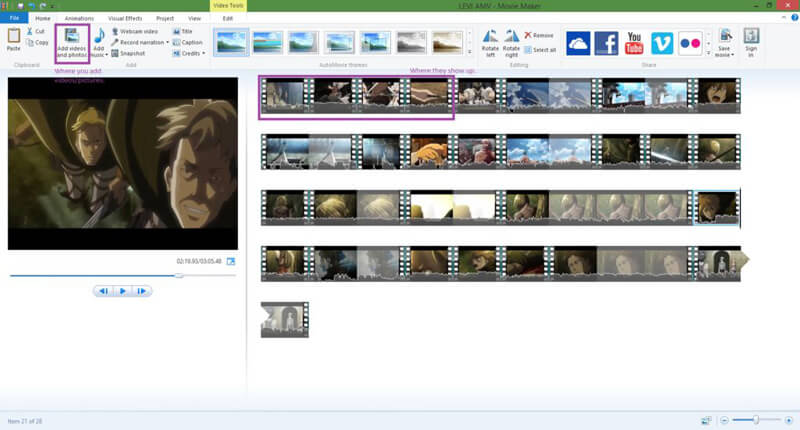
Krok 3.Przytnij wideo z anime
W większości przypadków musisz wyciąć importowany klip wideo anime. Aby to zrobić, możesz kliknąć „Edytuj”, a następnie wybrać opcję „Narzędzie przycinania”. Podczas przycinania wideo możesz przeciągać suwaki, aby ustawić punkt początkowy i końcowy osobno. Tutaj możesz również wybrać punkt początkowy i końcowy z określonym czasem.
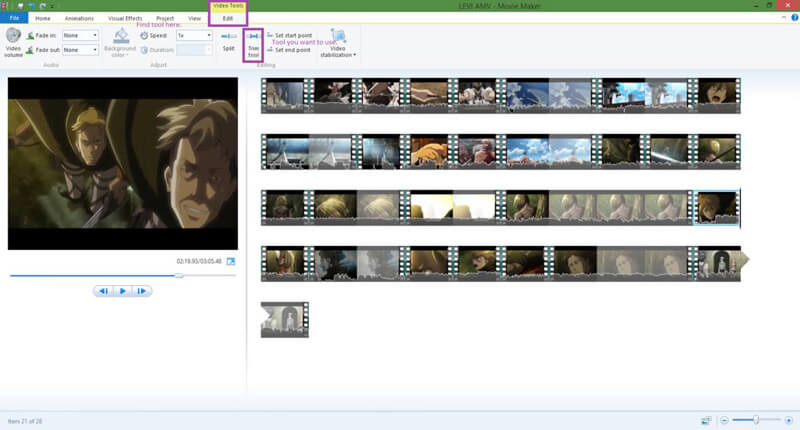
Krok 4.Usuń oryginalny dźwięk i dodaj nową ścieżkę audio
Aby utworzyć AMV w programie Windows Movie Maker, może być konieczne usunięcie lub wyłączenie źródłowego dźwięku dodanego wideo. Kliknij „Edytuj”, a następnie kliknij ikonę „Głośność wideo”, aby dostosować dźwięk źródłowy w zależności od potrzeb.
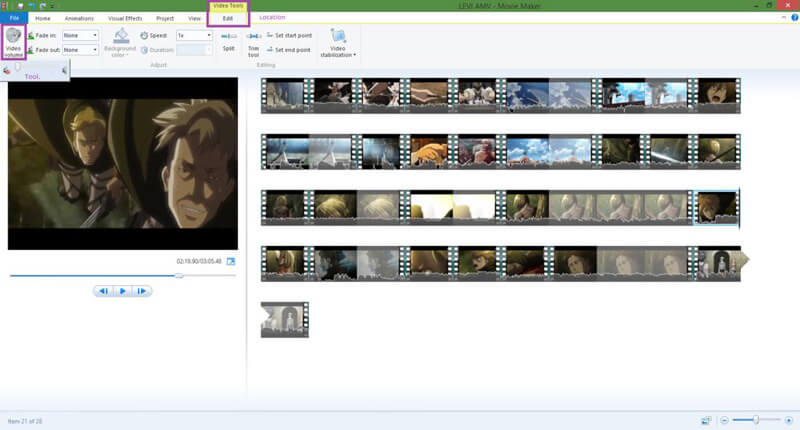
Kliknij przycisk „Dodaj muzykę”, aby dodać zewnętrzną ścieżkę audio do AMV. Jeśli chcesz edytować lub dostosować załadowaną muzykę, możesz kliknąć „Narzędzia muzyczne”, a następnie kliknąć kartę „Opcje”.
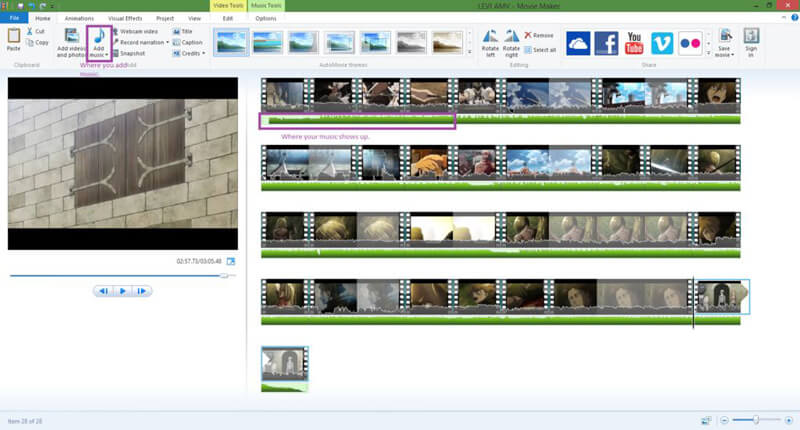
Krok 5.Dodaj przejścia i efekty
Możesz bezpośrednio wyprowadzić AMV, jeśli nie musisz dodawać do niego przejść lub efektów. Ale jeśli chcesz dodać niektóre przejścia lub efekty, możesz kliknąć opcje „Animacje” i „Efekty wizualne”.
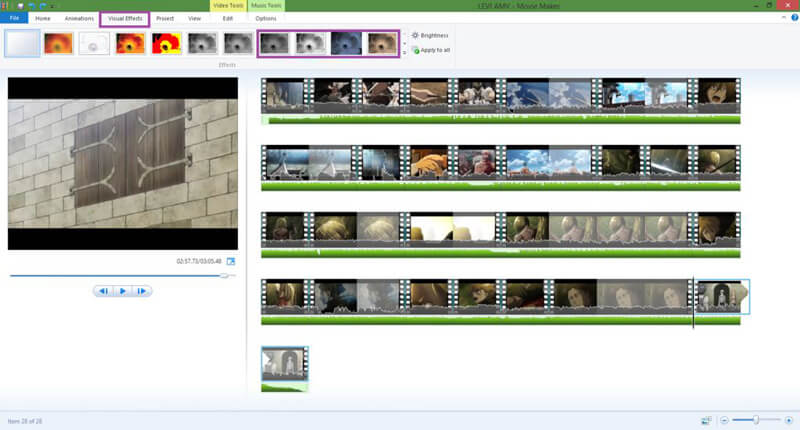
Krok 6.Utworzono wyjście AMV
Po edycji kliknij „Plik”, a następnie wybierz opcję „Zapisz film”, aby wyeksportować utworzony AMV. Możesz także wybrać opcję „Publikuj film”, aby udostępnić AMV w OneDrive, Facebook, Vimeo, YouTube i Flickr.
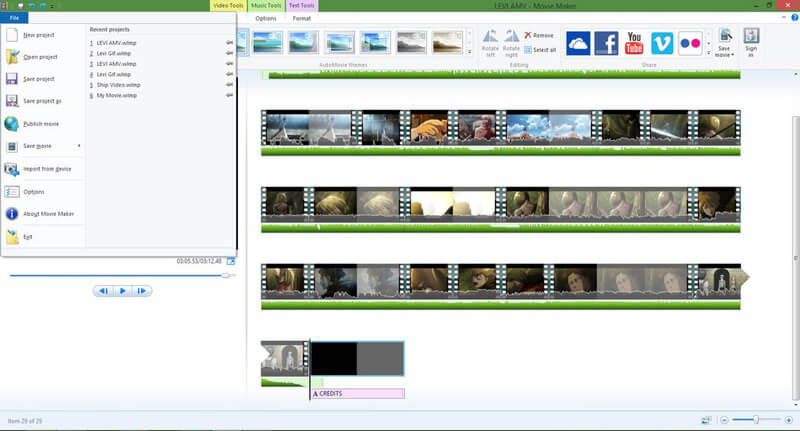
Windows Movie Maker to wyjątkowa aplikacja systemu Windows Essentials. Zawiera wiele przydatnych funkcji edycji, dzięki którym możesz edytować i tworzyć wideo. Możesz na nim polegać, aby utworzyć AMV, jeśli używasz systemu Windows 7 lub wcześniejszej wersji systemu operacyjnego.
Jednak teraz Windows Movie Maker nie jest już dostępny do pobrania. Chociaż wiele bezpłatnych wersji udostępnianych w Internecie twierdzi, że można ich używać w systemie Windows 10, mogą one zawierać złośliwe oprogramowanie, wirusy lub ukryte koszty. Biorąc to pod uwagę, przedstawiamy wam lepszy program do tworzenia AMV, który pomaga tworzyć AMV na wszystkich komputerach z systemem Windows, takich jak komputery z systemem Windows 10/8/7 / XP / Vista. Możesz go bezpłatnie pobrać i spróbować.


Pliki do Pobrania
Kreator pokazu slajdów - Najlepszy producent AMV
100% bezpieczeństwa. Bez reklam.
Oto wideo na temat tworzenia pokazów slajdów dla Ciebie. Kliknij, aby sprawdzić.
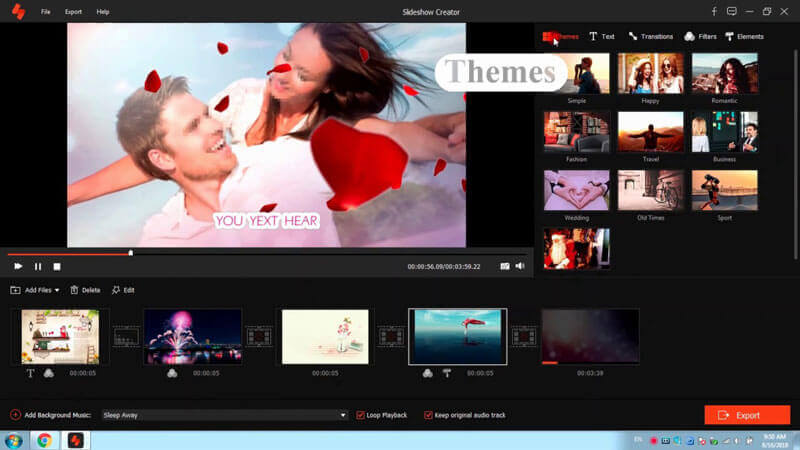

Głównie rozmawialiśmy o tym jak zrobić AMV za pomocą Windows Movie Maker na tej stronie. Szczegółowe kroki są oferowane, aby zapewnić pełną kontrolę procesu tworzenia AMV. Ponadto zalecamy świetną alternatywę dla Windows Movie Maker, Twórca pokazu slajdów aby pomóc Ci tworzyć teledyski anime na wszystkich komputerach z systemem Windows 10/8/7 / XP / Vista.
O AMV
1.1 Najlepsze aplikacje AMV Maker 1.2 Jak zrobić AMV na komputerze 1.3 Jak zrobić AMV na iPhonie / iPadzie 1.4 Jak korzystać z Windows Movie Maker 1.5 AMV - Co to jest AMV 1.6 Najlepsze aplikacje edytora AMV 1.7 5 najlepszych konwerterów AMV
Slideshow Creator to najlepszy twórca filmów i edytor wideo. Zaprojektowany z różnymi funkcjami edycji wideo / zdjęć / muzyki, możesz łatwo dostosować efekty wizualne.
100% bezpieczeństwa. Bez reklam.